Detaillierte Einführung zum Aktivieren der Bildschirmaufzeichnungsfunktion in Windows 10
- 王林nach vorne
- 2023-07-12 12:01:201896Durchsuche
Aufzeichnen ist etwas, was viele Gamer oder Moderatoren oft tun. Einige Anfänger verwenden Windows 10 zum ersten Mal und wissen daher nicht, wie man die Bildschirmaufzeichnung in China aktiviert Für den spezifischen Inhalt zum Öffnen der Funktion müssen Benutzer wissen, wie sie die Bildschirmaufzeichnungsfunktion von Windows 10 öffnen. Es ist in Ordnung, sie gemäß dieser Methode zu verwenden.
So aktivieren Sie die Bildschirmaufzeichnungsfunktion in Windows 10
1. Schalten Sie zunächst den Computer ein, klicken Sie auf „Start“ und wählen Sie „Einstellungen“.
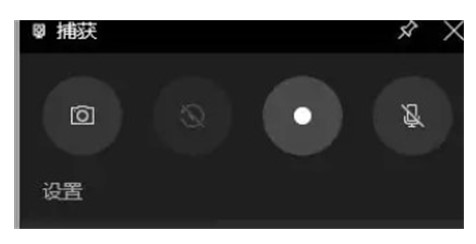
2. Klicken Sie in den „Windows-Einstellungen“ auf „Spiele“.
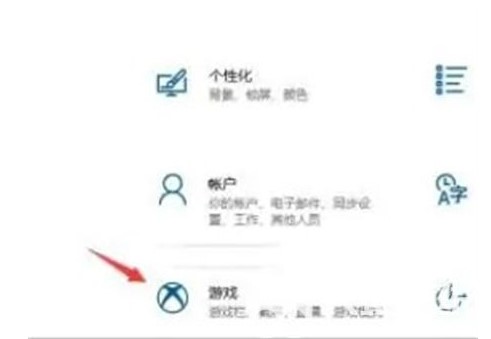
3. Öffnen Sie „App Game Bar zum Aufzeichnen von Spielvideoclips, Screenshots und Übertragungen“ in der Game Bar.
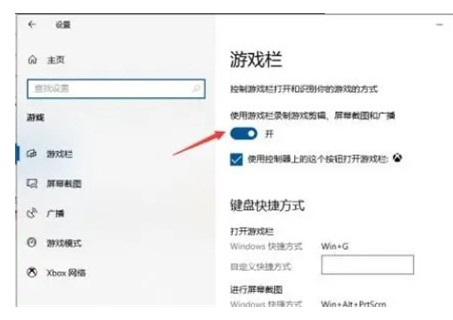
4. Halten Sie „win+G“ gedrückt, um die Menüleiste zu öffnen, wenn eine Aufnahme erforderlich ist.
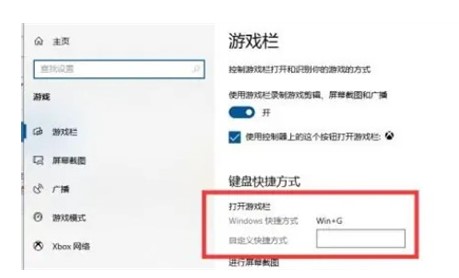
So aktivieren Sie die integrierte Bildschirmaufzeichnungsfunktion in Win10
5. Oder öffnen Sie die Aufnahme sofort mit Win+Alt+G, klicken Sie auf „Aufzeichnen“, um die Aufnahme schrittweise zu starten.
Das Obige ist eine Einführung zum Aktivieren der Bildschirmaufzeichnungsfunktion in Windows 10. Ich hoffe, ich kann euch allen helfen.
Das obige ist der detaillierte Inhalt vonDetaillierte Einführung zum Aktivieren der Bildschirmaufzeichnungsfunktion in Windows 10. Für weitere Informationen folgen Sie bitte anderen verwandten Artikeln auf der PHP chinesischen Website!

